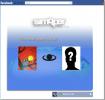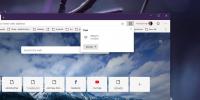Ako sťahovať parné hry do vlastného adresára
Počítačové hry sú veľké, vážne veľké. Ak hráte veľa hier, zálohujte ich po dokončení titulu alebo máte na pracovnej ploche nejaké vážne úložisko. Pri inštalácii služby Steam si vyberiete, do ktorej jednotky a priečinka sa majú vaše hry sťahovať. Toto je vaša Knižnica Steam. Knižnica nemusí byť nainštalovaná na rovnakom disku alebo rovnakom priečinku ako Steam. To vám umožní ušetriť dosť miesta na disku OS. Keď sťahujete hry, všetky idú do nastaveného priečinka knižnice. Ak si chcete stiahnuť Steam hry do vlastného adresára, môžete tak urobiť bez preinštalovania čohokoľvek.
Stiahnite si Steam Games do vlastného adresára
Otvorte klienta Steam na pracovnej ploche. Prejdite na Steam> Settings.

V okne Nastavenia prejdite na kartu Stiahnutie. V sekcii „Knižnice obsahu“ kliknite na tlačidlo „Priečinky knižnice pary“.

Otvorí sa nové okno so zoznamom všetkých priečinkov, do ktorých Steam aktuálne ukladá hry. Kliknite na tlačidlo „Pridať priečinok knižnice“ v dolnej časti tohto okna a vyberte nový priečinok. Pridajte si ju do priečinka Steam Library. Toto okno môžete znova navštíviť a zistiť, koľko hier ste nainštalovali do konkrétneho priečinka.

Pri ďalšom sťahovaní hry v službe Steam si môžete vybrať iný priečinok, do ktorého chcete hru stiahnuť.
Pri spustení hry nebudete mať žiadne obruče. Steam môže ukladať hry do rôznych priečinkov, stále ich však zobrazuje na jednom mieste, t. J. Na karte Knižnica. Ide o to, bez ohľadu na to, kam sťahujete hru Steam, môže sa spustiť z karty Knižnica alebo z ikony rýchleho spustenia na pracovnej ploche, ak ste ju pridali.
Pohybujúce sa parné hry
Táto metóda sa zaoberá výlučne sťahovaním a inštaláciou nových hier. Ak sťahujete novú hru a jednotka, do ktorej knižnica Steam ukladá hry, je predvolene plná, môžete použiť vyššie uvedený spôsob na ukladanie hier inde. Vyššie uvedený spôsob nemôžete použiť na presun hier.
Pri väčšine hier by ste mali skontrolovať, ako môžete zálohovať postup. Neodporúčame vám to robiť pre hry, ktoré práve hráte, pokiaľ samotná hra nemá skvelé možnosti zálohovania. To znamená, že nie je možné presúvať hry Steam. Ak systém Windows 10 zistí hru ako aplikáciu, môžete ju presunúť z aplikácie Nastavenia. Prejdite do skupiny nastavení aplikácie. Vyberte hru a pozrite sa, či sa pod ňou nachádza tlačidlo „Presunúť“. Ak existuje, môžete presunúť hru na inú jednotku.

Ak sa hra nedá presunúť, odporúčame vám použiť Freemove. Je to aplikácia, ktorá dokáže pohybovať hrami bez toho, aby ich porušila.
Vyhľadanie
Posledné Príspevky
Simpper Video Mail: Jednoducho zaznamenávajte a odosielajte video správy kliknutím
Rovnako ako obrázok stojí za tisíc slov, aj video stojí za tisíc ob...
Filtre balíka Microsoft Office 2010
Program Microsoft Office 2010 obsahuje programy Word 2010, Excel 20...
Ako povoliť podporu Chromecastu v prehliadači Chromium Edge v systéme Windows 10
Nový prehliadač Chromium Edge je založený na prehliadači Chromium a...